Многострочный текст в кнопке
Многострочный текст в кнопке
По умолчанию текст для кнопок может содержать только одну строку. Но при желании можно изменить этот стиль с помощью функций GetWindowLong и SetWindowLong, как показано в листинге 4.3.
Листинг 4.3
[DllImport("coredll.dll")]
private static extern IntPtr GetCapture();
[DllImport("coredll.dll")]
private static extern int GetWindowLong(IntPtr hWnd, int nIndex);
[DllImport("coredll.dll")]
private static extern int SetWindowLong(IntPtr hWnd, int nIndex,
int dwNewLong);
public const int GWLSTYLE = -16;
// стиль многострочного текста
public const int BS_MULTILINE = 0x2000;
private void Form1_Load(object sender, EventArgs e) {
IntPtr hWnd;
int style;
this.butMultiline.Capture = true;
hWnd = GetCapture();
this.butMultiline.Capture = false;
style = GetWindowLong(hWnd, GWL_STYLE);
SetWindowLong(hWnd, GWL_STYLE, style | BS_MULTILINE);
}
В этом примере для сравнения использовались две кнопки. На каждой из них размещен достаточно длинный текст (рис. 4.2).
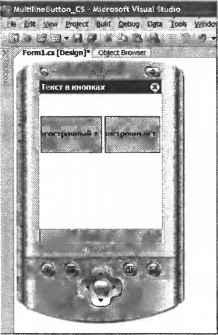
Рис. 4.2. Вид кнопок в процессе программирования
При загрузке формы выполняется изменение стиля для первой кнопки butMultiline, а вторая кнопка остается без изменений. После запуска приложения можно заметить, что длинный текст в первой кнопке разбивается на две строки и полностью умещается в границах кнопки. Во второй кнопке слова обрезаются, и текст просто нельзя прочитать (рис. 4.3).

Рис. 4.3. Создание многострочного текста на кнопке
ВНИМАНИЕ
Данный пример был написан еще для .NET Compact Framework 1.0. В .NET Compact Framework 2.0 нет надобности вызывать функцию GetCapture() для получения дескриптора hWnd, так как теперь поддерживается свойство Control.Handle.
Более 800 000 книг и аудиокниг! 📚
Получи 2 месяца Литрес Подписки в подарок и наслаждайся неограниченным чтением
ПОЛУЧИТЬ ПОДАРОКЧитайте также
Тень на кнопке
Тень на кнопке Последний фрагмент CSS3, который мы добавим к этой прекрасной кнопке, – небольшая тень (box-shadow), которая даст еще немного объема. С такой тенью кнопка будет выглядеть лучше на сером фоне.Вот код, который добавляет свойство box-shadow, работающее в браузерах, в
Текст
Текст Добавить текст к слайду просто – для этого достаточно выбрать пункт меню «Вставить – Текст» или нажать на иконку с заглавной буквой Т на панели инструментов. В появившейся рамке можно вводить слова и предложения, пользуясь стандартными инструментами
Popup («текст сообщения», «количество секунд», «текст заголовка», «тип окна»)
Popup («текст сообщения», «количество секунд», «текст заголовка», «тип окна») Метод отображает текстовое сообщение, указанное в первом входном параметре. При этом, кроме текста сообщения нужно указать следующие входные параметры.? Количество секунд — определяет
Текст
Текст В типографике существует множество шрифтов, однако в веб-дизайне для набора текстов веб-страниц используется ограниченное их количество.Как правило, это:? Georgia;? Times New Roman;? Arial;? Verdana;? Comic Sans MS.Шрифты подразделяются на шрифты с засечками (типа Georgia, Times New Roman), шрифты без
Текст
Текст Перейдите на вкладку Текст (рис. 12.3) и настройте следующие параметры.• Чтобы изменить цвет текста, выделите мышью текст в рабочем окне или в списке на вкладке Текст и из раскрывающегося списка Цвет выберите нужный.• Чтобы изменить расположение текста в рабочем
Текст
Текст В этой вкладке есть всякие полезные (или просто красивые) штуки, которые вы может вставить в текст.НадписьКогда мы рассматривали фигуры, то уже встречались с надписями. Это фигура, внутри которой есть текст.Щелкните на кнопке Надпись. В появившемся списке выберите
Многострочный текст
Многострочный текст Длинные сложные надписи оформляются как многострочный текст с помощью команды MTEXT. Многострочный текст обычно вписывается в заданную ширину абзаца, но его можно растянуть и на неограниченную длину. В многострочном тексте допускается форматирование
Текст на кривой
Текст на кривой Еще одно применение векторных кривых – создание текста на кривой. Иными словами, в отличие от обычной работы с текстом, когда строки всегда идут по прямой линии, мы можем заставить их изгибаться, следовать вдоль какой-то формы, закручиваться в спирали –
4.6. Многоколоночный текст
4.6. Многоколоночный текст Кроме обычного расположения текста на бумаге Microsoft Word дает возможность оформлять текст в виде колонок. При таком расположении текст читается сверху вниз, зигзагообразно переходя на следующую колонку. Подобный способ отображения текста широко
Назначение макроса кнопке панели быстрого запуска
Назначение макроса кнопке панели быстрого запуска Если вам будет удобно вызывать макрос с панели быстрого доступа, то сделайте следующее.1. Нажмите кнопку кнопке в области Назначить макрос. Появится окно Параметры Word с открытым разделом Настройка (рис. 9.3). Рис. 9.3.
Многострочный текст
Многострочный текст Длинные сложные надписи оформляются как многострочный текст с помощью команды МТЕХТ. Многострочный текст обычно вписывается в заданную ширину абзаца, но его можно растянуть и на неограниченную длину. В многострочном тексте допускается
Црифт и текст
Црифт и текст CreateFontIndirect Функция CreateFontIndirect создает логический шрифт, характеристики которого определены в указанной структуре. Впоследствии шрифт может быть выбран в качестве текущего шрифта для любого контекста устройства. HFONT CreateFontIndirect ( CONST LOGFONT * lplf // указатель на
Многострочный текст
Многострочный текст Длинные сложные надписи оформляются как многострочный текст с помощью команды MTEXT. Многострочный текст обычно вписывается в заданную ширину абзаца, но его можно растянуть и на неограниченную длину. В многострочном тексте допускается форматирование
Многострочный текст
Многострочный текст Команда МТЕХТ, формирующая многострочный текст, вызывается из падающего меню Draw ? Text ? Multiline Text... или щелчком кнопкой мыши на пиктограмме Multiline Text... на панели инструментов Draw.Запросы команды MTEXT:Current text style: "Standard" Text height: 10.0000 Annotative: Yes – текущий текстовый
Текст
Текст Экранная клавиатураЭкранная клавиатура предназначена для ввода печатного текста с помощью маркера и является аналогом компьютерной клавиатуры. Вызов этого инструмента осуществляется щелчком по пиктограмме Текстовые инструменты на панели mimio Инструменты
У6.6 Текст
У6.6 Текст Рассмотрите понятие текста, обрабатываемого текстовым редактором. Задайте это понятие в виде АТД. (Это задание оставляет достаточно много свободы спецификатору, не забудьте включить содержательное описание тех свойств текста, которые вы избрали для